Cómo girar solo una página en Word
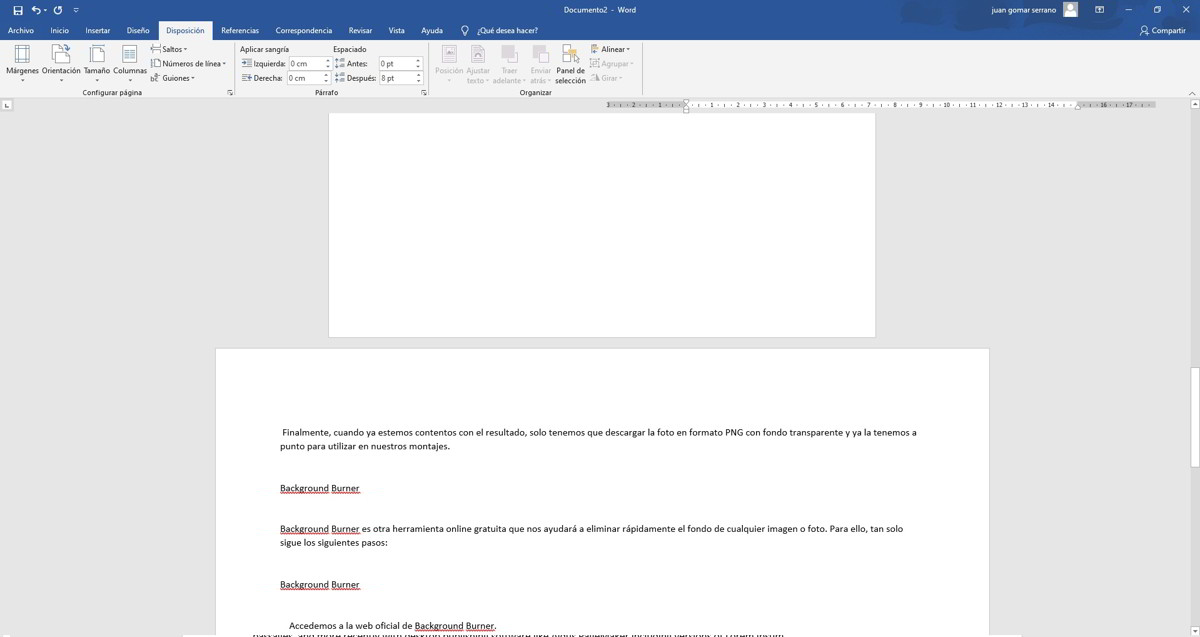
Microsoft Word es un procesador de textos que nos permite cambiar la orientación de nuestros documentos de vertical a horizontal de una forma muy sencilla, aunque tiene el inconveniente de que esta función voltear a todas las páginas de nuestro documento de forma predeterminada. Te enseñamos a poner en horizontal una sola página de Word de una forma muy sencilla.
Un defecto que le encontrado Microsoft Word es que cuando intentamos poner una página en horizontal, se nos cambian todas las páginas del archivo, algo que puede ser bastante molesto si solo queremos girar una página, o hacer una mezcla de páginas en vertical y horizontal.
El proceso que os vamos a mostrar para poner en horizontal una sola página de Discussion, sirve para todas las versiones modernas de este procesador de textos, concretamente podéis utilizarlo a partir de Word 2007.
Pon en horizontal una sola página de Discussion
El primer paso que necesitamos hacer es abrir un documento de Word que contenga varias páginas.
Una vez que tengamos nuestro documento de Word abierto, nos dirigimos a la página que queremos poner en horizontal y colocamos el cursor del ratón al principio de dicha página.
Ahora nos dirigimos a la pestaña "Disposición". El próximo paso consiste en hacer clic en una pequeña flecha en la esquina inferior derecha de esta sección del menú de Discussion, que se llama Configurar página. En la siguiente imagen o señalamos exactamente dónde se encuentra esta flecha, es bastante pequeña.
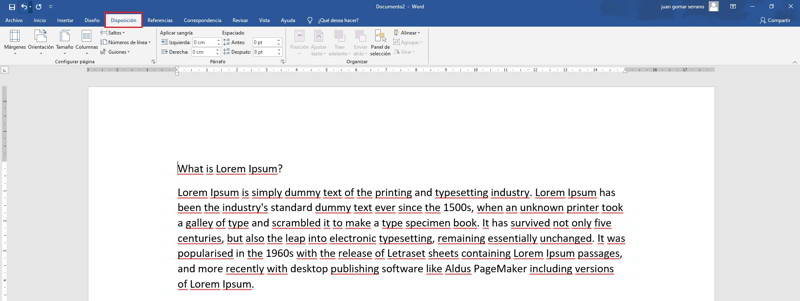
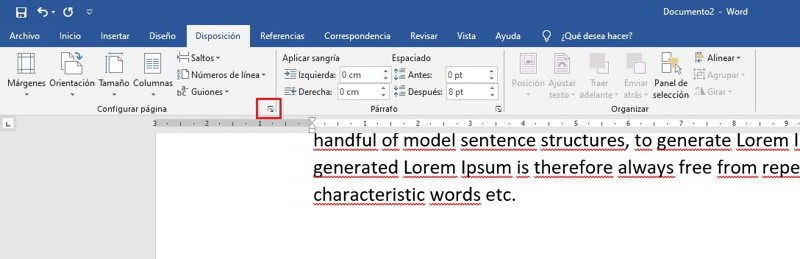
Ahora se abrirá una nueva ventana desde la cual podrás configurar únicamente la página que tiene seleccionada con el cursor del ratón. Entre las opciones que te ofrece la herramienta, encontrarás la posibilidad de poner esta página en horizontal sin afectar al resto del documento.
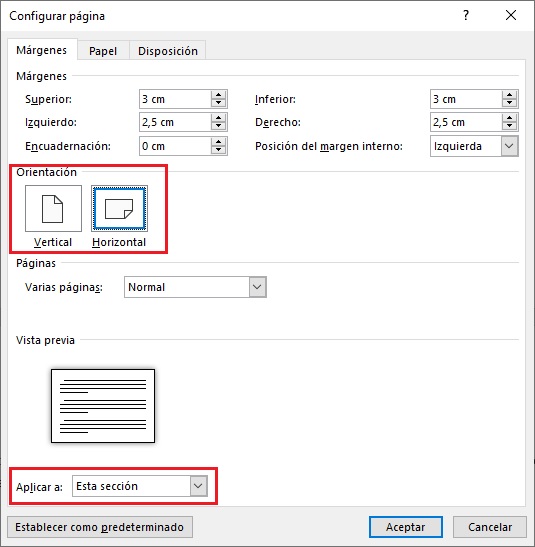
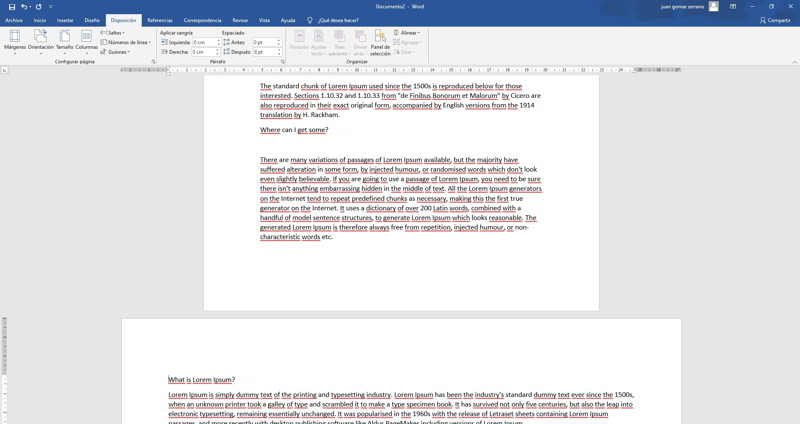
Está herramienta también nos permite modificar algunos otros aspectos relacionados con la página que tenemos selecciona. Desde aquí podremos cambiar los márgenes de esta única página sin que afecten el resto del documento, así como otras opciones tan interesantes como cambiar el tamaño de la página.
Se trata de una herramienta muy avanzada que ofrece una gran cantidad de opciones, que harán las delicias de los usuarios más experimentados.
Aquí termina nuestro tutorial sobre cómo girar una sola página en Word. Recuerda que puedes compartir el postal service con tus amigos, para ayudar a más usuarios que lo necesitan.
Otras noticias sobre... Microsoft Word
Source: https://www.tuexperto.com/2019/11/25/como-girar-solo-pagina-word/
Posted by: robertstans1957.blogspot.com


0 Response to "Cómo girar solo una página en Word"
Post a Comment